Bei Midjourney und in der Welt der digitalen Bildbearbeitung und KI-gesteuerten Grafikgenerierung gibt es immer wieder Neuerungen, die den gesamten Workflow revolutionieren können. Eine dieser jüngsten Entwicklungen ist der „Midjourney RAW-Modus“. Doch was verbirgt sich hinter diesem Begriff und warum erregt er so viel Aufmerksamkeit in der Design-Community? In diesem Blogbeitrag tauche ich in die Funktionsweise und Vorteile des Midjourney RAW-Modus ein und zeigen Dir, wie er Deinen Design-Prozess verändern kann.
Hinweis: Ein Bild kannst Du auf Midjourney immer mit dem Prompt /imagine erzeugen. Mit dem dauerhaft – oder temporär – aktiviertem Style raw (–style raw), kannst Du jedoch Bilder erzeugen, die weniger eigenwillig gestaltet und aufgebaut sind.
Inhaltsverzeichnis
Gut zu wissen
- Der RAW-Modus in Midjourney ermöglicht es dem Bildgenerator, weniger „voreingenommen“ zu sein, wenn er Bilder auf Basis Deiner Eingabeaufforderung erstellt.
- Diese Funktion ähnelt der Version 5.0 von Midjourney, aber um sie zu nutzen, musst Du zuerst (mindestens) die Version 5.1 von Midjourney in Deinem Konto aktivieren.
- Du kannst den RAW-Modus vorübergehend in Midjourney v5.1 mit dem Parameter –style raw nutzen oder dauerhaft in den /Einstellungen aktivieren.
Was ist der RAW-Modus in Midjourney?
Der Midjourney RAW-Modus ermöglicht es dem Bildgenerator, weniger „voreingenommen“ oder „meinungsbildend“ zu agieren, wenn er Bilder basierend auf einer gegebenen Eingabeaufforderung oder einem Prompt erstellt. Während die Standardfunktionen des Midjourney-Tools dazu neigen, basierend auf dem erlernten Datenmodell und den integrierten Algorithmen eigene „Meinungen“ oder Interpretationen zu den Bildern zu bilden, ist der MidJourney RAW-Modus eine Funktion, die dem Nutzer mehr Kontrolle und Einfluss auf den Bildgenerierungsprozess gibt.
Das bedeutet, dass im RAW-Modus die Ergebnisse näher an der ursprünglichen Eingabeaufforderung oder dem Prompt liegen und weniger von den internen Meinungen oder Interpretationen des Tools beeinflusst werden. Es ist eine Art, purere oder unverfälschtere Ergebnisse aus dem Tool zu erhalten, ähnlich dem Konzept von RAW-Bilddateien in der Fotografie, die ohne interne Kamerafilter oder -effekte sind.
Midjourney Profi werden ganz einfach!
Möchtest Du so beeindruckende KI-Kunst machen, wie Du sie aktuell überall zu sehen bekommst, bist Dir aber nicht sicher, wo Du anfangen sollst? Oder vielleicht hast Du Midjourney oder andere KIs ausprobiert, aber festgestellt, dass es tatsächlich eine gute Menge an Fähigkeiten braucht, um durchgehend beeindruckende KI-Kunst zu machen? Du willst das ändern und mit Midjourney atemberaubende Bilder erstellen?
Wie aktiviert man den MidJourney RAW-Modus?
Wie aktiviert man diesen speziellen Modus? Es gibt zwei Methoden, um den MidJourney RAW-Modus zu nutzen, und beide haben ihre eigenen Vorzüge. Die erste Methode erlaubt es Dir, den RAW-Modus bei jeder Anfrage manuell hinzuzufügen, während die zweite Methode eine dauerhafte Aktivierung in den Einstellungen vorsieht. In diesem Artikel führen wir Dich Schritt für Schritt durch beide Methoden, damit Du den für Dich am besten geeigneten Weg wählen kannst.
1. Methode: Benutze den MidJourney RAW-Modus in einem Prompt
Der RAW-Modus in MidJourney kann sehr nützlich sein, wenn Du ihn nur gelegentlich oder für bestimmte Projekte nutzen möchtest, ohne ihn dauerhaft für all Deine Arbeiten zu aktivieren. Hier ist eine detaillierte Schritt-für-Schritt-Anleitung, wie Du den RAW-Modus in einem einzelnen Prompt aktivieren kannst:
Vorbereitung: Bevor Du beginnst, stelle sicher, dass Dein MidJourney-Model mindestens auf Version 5.1 eingestellt ist, da der RAW-Modus nur ab dieser Version verfügbar ist.
Zugriff auf MidJourney: Öffne einen MidJourney-Kanal oder Deinen eigenen Server, auf dem MidJourney läuft. Wenn Du Discord nutzt, kannst Du auch direkt auf den MidJourney Bot in Deinen Direktnachrichten zugreifen.
Einstellungen aufrufen: Klicke auf das Textfeld am unteren Bildschirmrand und tippe „/settings“ ein. Drücke anschließend die Eingabetaste (Enter) auf Deiner Tastatur.
Aktivieren der Version 5.1 oder 5.2: Der MidJourney Bot wird mit einer Nachricht antworten, in der verschiedene Parameter zur Auswahl stehen. Klicke in dieser Nachricht auf „Use the latest model (5.2)“ oder „MidJourney Model V5.2“ oder „MidJourney Model V5.1“ um sicherzustellen, dass eine unterstützte MidJourney Version aktiviert ist.
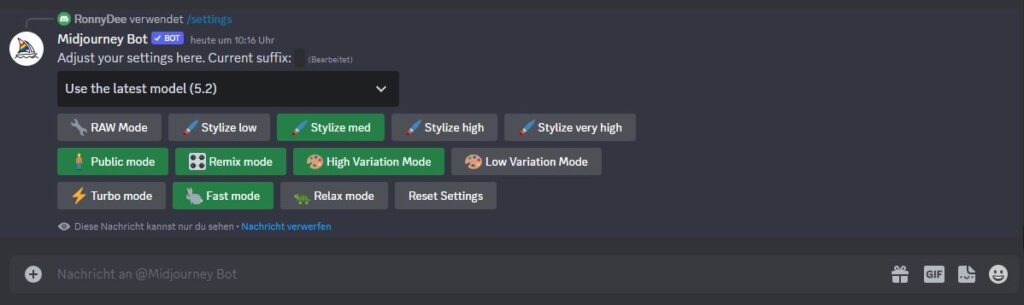
RAW-Modus für den aktuellen Prompt aktivieren: Nachdem Du sicherstellst, dass eine unterstützte Version aktiv ist, kannst Du ein Bild in MidJourney mit dem RAW-Modus generieren. Alles, was Du tun musst, ist, den Parameter „–style raw“ am Ende Deiner Eingabeaufforderung hinzuzufügen. Mit diesem zusätzlichen Parameter wird Dein Prompt in etwa so aussehen:
[Deine Bildanweisung] --style raw
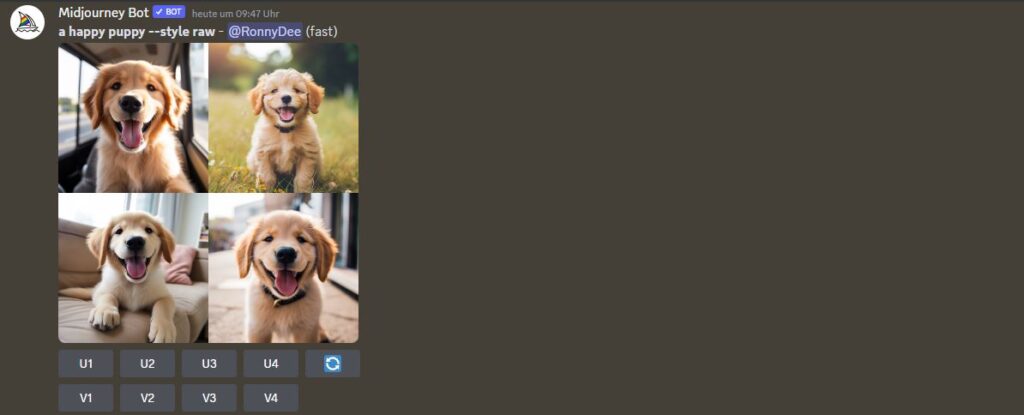
Wiederholung bei Bedarf: Beachte, dass, wenn Du den RAW-Modus auf diese Weise aktivierst, Du den Parameter „–style raw“ jedes Mal manuell eingeben musst, wenn Du den RAW-Modus in MidJourney nutzen möchtest.
Das war’s schon! Mit diesen einfachen Schritten kannst Du den MidJourney RAW-Modus für einen einzelnen Prompt aktivieren und die volle Kontrolle über die Bildgenerierung für dieses spezifische Projekt behalten.
2. Methode: Aktiviere den MidJourney RAW-Modus über die Einstellungen
Wenn Du vorhast, den MidJourney RAW-Modus regelmäßig zu nutzen und nicht bei jedem Prompt manuell aktivieren möchtest, ist diese Methode ideal für Dich. Hier erfährst Du, wie Du den MidJourney RAW-Modus dauerhaft in Deinen Einstellungen aktivierst:
Voraussetzung: Stelle sicher, dass Dein MidJourney-Version mindestens auf der Version 5.1 läuft, denn der RAW-Modus ist ausschließlich ab dieser Version verfügbar.
Zugang zu MidJourney: Öffne wie zuvor einen MidJourney-Kanal, Deinen eigenen Server mit MidJourney oder greife auf den MidJourney Bot in Deinen Discord Direktnachrichten zu.
Aufruf der Einstellungen: Klicke auf das Textfeld am unteren Bildschirmrand und gib „/settings“ ein. Bestätige mit der Eingabetaste (Enter) auf Deiner Tastatur.
Aktivieren der Version 5.1oder 5.2: Der MidJourney Bot wird mit einer Nachricht antworten, in der verschiedene Parameter zur Auswahl stehen. Klicke in dieser Nachricht auf „Use the latest model (5.2)“ oder „MidJourney Model V5.2“ oder „MidJourney Model V5.1“ um sicherzustellen, dass eine unterstützte MidJourney Version aktiviert ist.
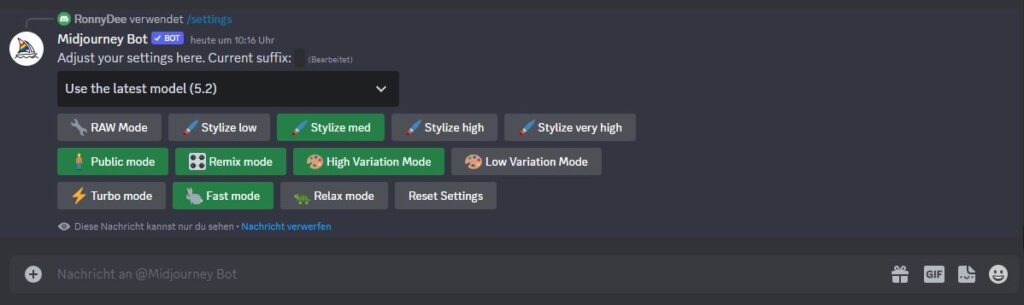
Aktivierung des dauerhaften RAW-Modus: Nachdem Du eine unterstützte Version aktiviert hast, klicke auf die Option „RAW-Modus“ im selben Nachrichtenfenster des MidJourney Bots. Dies wird die Schaltfläche „RAW-Modus“ hervorheben, was bedeutet, dass dieser Modus nun standardmäßig für alle zukünftigen Bildkreationen aktiviert ist.
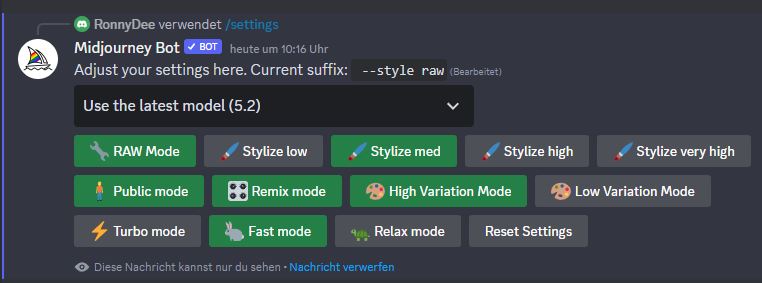
Nutzung in MidJourney: Nun kannst Du eine Eingabeaufforderung oder einen Prompt so eingeben, wie Du es bisher bei MidJourney getan hast. All Deine zukünftigen Kreationen werden nun automatisch den RAW-Modus verwenden. Das Schöne daran: Du siehst den Parameter „–style raw“ standardmäßig in Deinem Prompt, ohne dass Du ihn jedes Mal manuell hinzufügen musst.
Mit dieser Methode hast Du den RAW-Modus dauerhaft aktiviert und sparst Zeit bei jedem Bild, das Du in MidJourney erstellst. Es gibt Dir die Freiheit, Dich auf Deine kreative Arbeit zu konzentrieren, ohne Dich jedes Mal um technische Details kümmern zu müssen.
Weitere informative Beiträge von mir
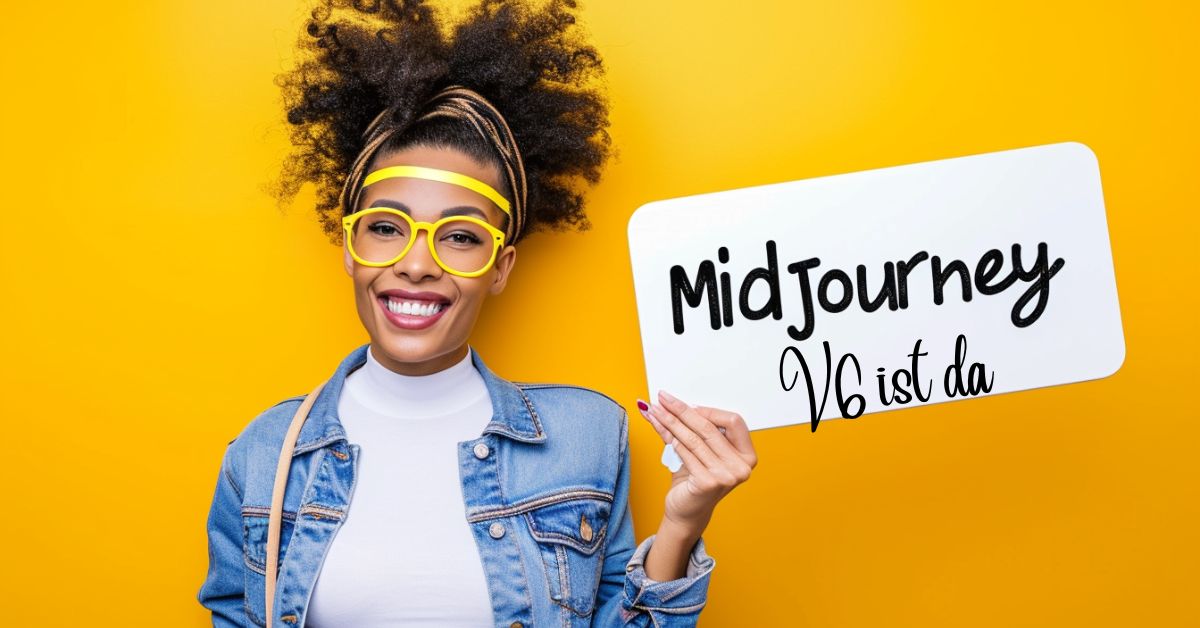
Erste Schritte mit MidJourney V6 – Kinderleicht atemberaubende Bilder erstellen
Bist Du bereit, Deine kreativen Grenzen zu sprengen und in eine Welt voller atemberaubender Bilder …
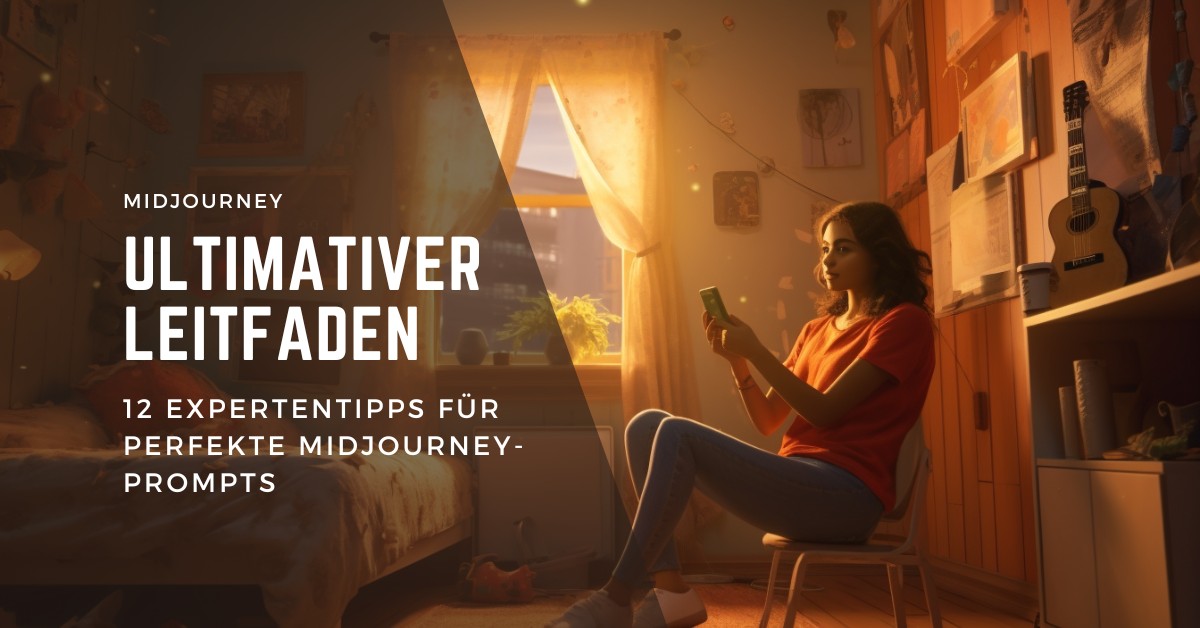
Ultimativer Leitfaden: 12 Expertentipps für perfekte Midjourney-Prompts – Übertriff die Konkurrenz
Willkommen zum ultimativen Leitfaden für das Schreiben perfekter Midjourney-Prompts. Midjourney hat sich innerhalb kürzester Zeit …
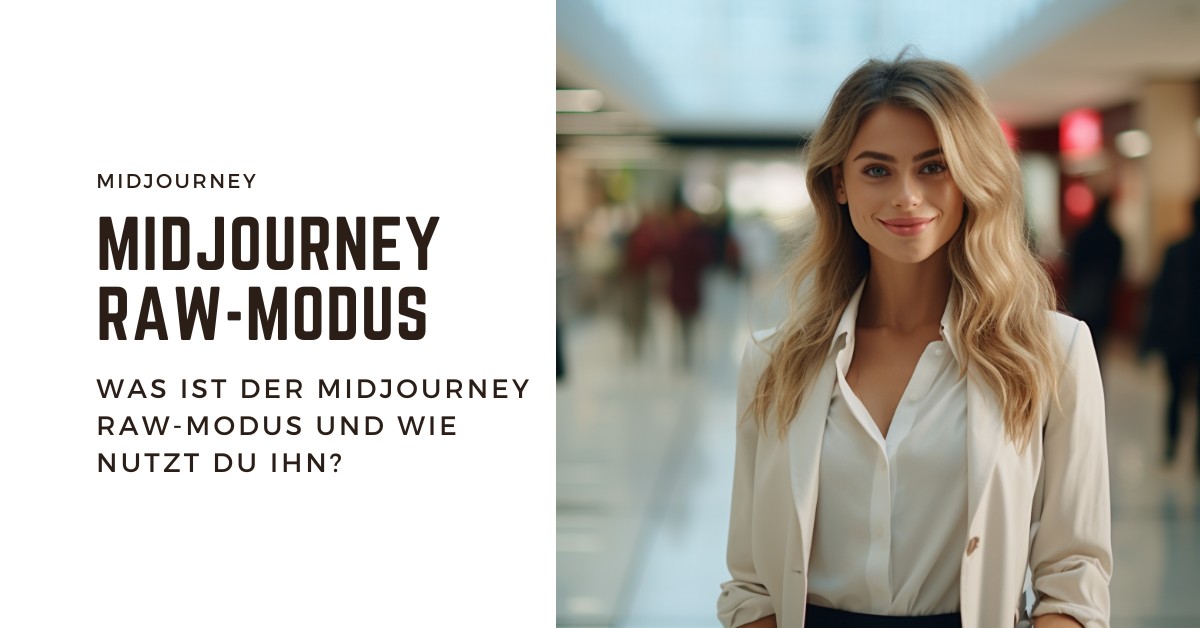
Was ist der Midjourney RAW-Modus und wie nutzt Du ihn?
Bei Midjourney und in der Welt der digitalen Bildbearbeitung und KI-gesteuerten Grafikgenerierung gibt es immer …

15 einzigartige Tilt-Shift Beispiele mit MidJourney
MidJourney beherrscht so einiges. Unter anderem die Tilt-Shift-Fotografie, die es ermöglicht, Bilder so aussehen zu lassen, als wären sie Miniaturmodelle. Lass Dich inspirieren von meinen 15 Beispielen.

Fotorealistische Portraits in Midjourney – Mehr als 4 Tipps für bessere Ergebnisse
Fotorealistische Porträts in MidJourney können eine Herausforderung sein. Oder Du schnappst Dir diese Tipps und Tricks.

Versteht MidJourney deutsch?
MidJourney ist neben ChatGTP eine der gefragtesten KIs zurzeit. Da ChatGTP sehr sehr viele Sprachen verstehen und übersetzen kann, stellt sich die Frage ob denn auch MidJourney so intelligent ist und deutsche Prompts interpretieren kann.






